
前面两个章节都是事件的监听和控制,从这一章节开始,就涉及到具体的事件内容了,比如鼠标、键盘等等,先从鼠标开始。
1 鼠标事件的种类
鼠标事件指与鼠标相关的事件,继承了MouseEvent接口。具体的事件主要有以下一些:
- click:按下鼠标(通常是按下主按钮)时触发。
- dblclick:在同一个元素上双击鼠标时触发。
- mousedown:按下鼠标键时触发。
- mouseup:释放按下的鼠标键时触发。
- mousemove:当鼠标在一个节点内部移动时触发。当鼠标持续移动时,该事件会连续触发。为了避免性能问题,建议对该事件的监听函数做一些限定,比如限定一段时间内只能运行一次。
- mouseenter:鼠标进入一个节点时触发,进入子节点不会触发这个事件(详见后文)。
- mouseover:鼠标进入一个节点时触发,进入子节点会再一次触发这个事件(详见后文)。
- mouseout:鼠标离开一个节点时触发,离开父节点也会触发这个事件(详见后文)。
- mouseleave:鼠标离开一个节点时触发,离开父节点不会触发这个事件(详见后文)。
- contextmenu:按下鼠标右键时(上下文菜单出现前)触发,或者按下“上下文菜单键”时触发。
- wheel:滚动鼠标的滚轮时触发,该事件继承的是WheelEvent接口。
click事件指的是,用户在同一个位置先完成mousedown动作,再完成mouseup动作。因此,触发顺序是,mousedown首先触发,mouseup接着触发,click最后触发。
dblclick事件则会在mousedown、mouseup、click之后触发。
mouseover事件和mouseenter事件,都是鼠标进入一个节点时触发。两者的区别是,mouseenter事件只触发一次,而只要鼠标在节点内部移动,mouseover事件会在子节点上触发多次。
使用如下HTML:
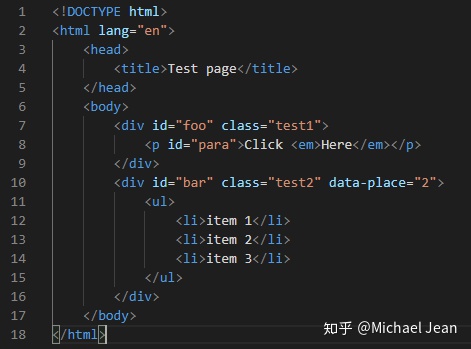
let ul = document.querySelector('ul');
// 进入 ul 节点以后,mouseenter 事件只会触发一次
// 以后只要鼠标在节点内移动,都不会再触发这个事件
// event.target 是 ul 节点
ul.addEventListener('mouseenter', e => {
e.target.style.color = 'green';
setTimeout(() => {
e.target.style.color = '';
}, 500);
}, false);
// 进入 ul 节点以后,只要在子节点上移动,mouseover 事件会触发多次
// event.target 是 li 节点
ul.addEventListener('mouseover', e => {
event.target.style.color = 'orange';
setTimeout(() => {
event.target.style.color = '';
}, 500);
}, false);
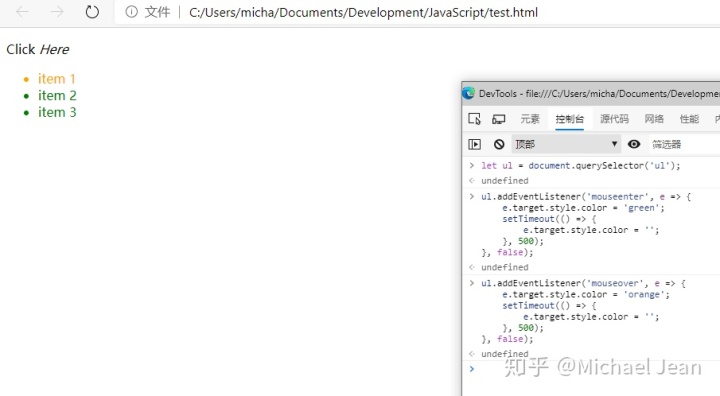
上面代码中,在父节点内部进入子节点,不会触发mouseenter事件,但是会触发mouseover事件。
mouseout事件和mouseleave事件,都是鼠标离开一个节点时触发。两者的区别是,在父元素内部离开一个子元素时,mouseleave事件不会触发,而mouseout事件会触发。
// 先进入 ul 节点,然后在节点内部移动,不会触发 mouseleave 事件
// 只有离开 ul 节点时,触发一次 mouseleave
// event.target 是 ul 节点
ul.addEventListener('mouseleave', e => {
e.target.style.color = 'purple';
setTimeout(() => {
e.target.style.color = '';
}, 500);
}, false);
// 先进入 ul 节点,然后在节点内部移动,mouseout 事件会触发多次
// event.target 是 li 节点
ul.addEventListener('mouseout', e => {
e.target.style.color = 'blue';
setTimeout(() => {
e.target.style.color = '';
}, 500);
}, false);
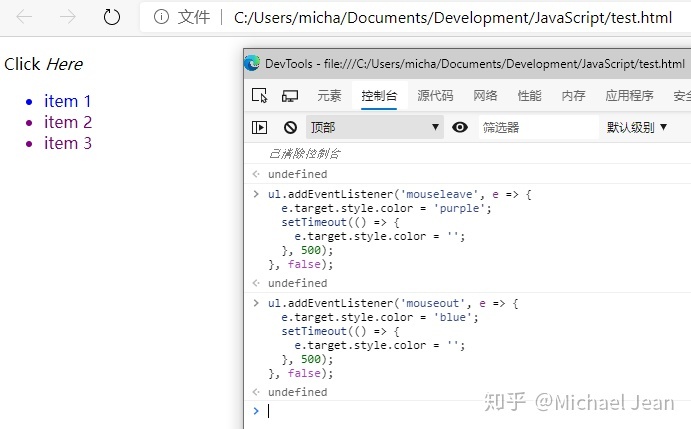
上面代码中,在父节点内部离开子节点,不会触发mouseleave事件,但是会触发mouseout事件。
2 MouseEvent 接口概述
MouseEvent接口代表了鼠标相关的事件,单击(click)、双击(dblclick)、松开鼠标键(mouseup)、按下鼠标键(mousedown)等动作,所产生的事件对象都是MouseEvent实例。此外,滚轮事件和拖拉事件也是MouseEvent实例。
MouseEvent接口继承了Event接口,所以拥有Event的所有属性和方法。它还有自己的属性和方法。
浏览器原生提供一个MouseEvent构造函数,用于新建一个MouseEvent实例:
let event = new MouseEvent(type, options);
MouseEvent构造函数接受两个参数。第一个参数是字符串,表示事件名称;第二个参数是一个事件配置对象,该参数可选。除了Event接口的实例配置属性,该对象可以配置以下属性,所有属性都是可选的:
- screenX:数值,鼠标相对于屏幕的水平位置(单位像素),默认值为0,设置该属性不会移动鼠标。
- screenY:数值,鼠标相对于屏幕的垂直位置(单位像素),其他与screenX相同。
- clientX:数值,鼠标相对于程序窗口的水平位置(单位像素),默认值为0,设置该属性不会移动鼠标。
- clientY:数值,鼠标相对于程序窗口的垂直位置(单位像素),其他与clientX相同。
- ctrlKey:布尔值,是否同时按下了 Ctrl 键,默认值为false。
- shiftKey:布尔值,是否同时按下了 Shift 键,默认值为false。
- altKey:布尔值,是否同时按下 Alt 键,默认值为false。
- metaKey:布尔值,是否同时按下 Meta 键,默认值为false。
- button:数值,表示按下了哪一个鼠标按键,默认值为0,表示按下主键(通常是鼠标的左键)或者当前事件没有定义这个属性;1表示按下辅助键(通常是鼠标的中间键),2表示按下次要键(通常是鼠标的右键)。
- buttons:数值,表示按下了鼠标的哪些键,是一个三个比特位的二进制值,默认为0(没有按下任何键)。1(二进制001)表示按下主键(通常是左键),2(二进制010)表示按下次要键(通常是右键),4(二进制100)表示按下辅助键(通常是中间键)。因此,如果返回3(二进制011)就表示同时按下了左键和右键。
- relatedTarget:节点对象,表示事件的相关节点,默认为null。mouseenter和mouseover事件时,表示鼠标刚刚离开的那个元素节点;mouseout和mouseleave事件时,表示鼠标正在进入的那个元素节点。
下面是一个例子:
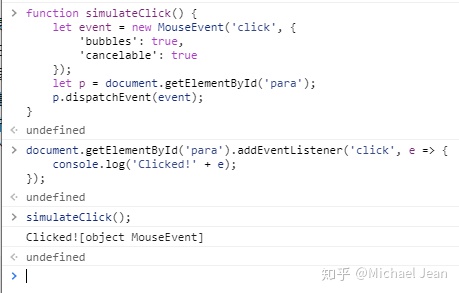
上面代码生成一个鼠标点击事件,并触发该事件,通过对事件的监听,我们可以明确的看到这是一个 MouseEvent。
3 MouseEvent 接口的实例属性
3.1 MouseEvent.altKey,MouseEvent.ctrlKey,MouseEvent.metaKey,MouseEvent.shiftKey
MouseEvent.altKey、MouseEvent.ctrlKey、MouseEvent.metaKey、MouseEvent.shiftKey这四个属性都返回一个布尔值,表示事件发生时,是否按下对应的键。它们都是只读属性。
- altKey属性:Alt 键
- ctrlKey属性:Ctrl 键
- metaKey属性:Meta 键(Mac 键盘是一个四瓣的小花,Windows 键盘是 Windows 标徽键)
- shiftKey属性:Shift 键
使用如下HTML:
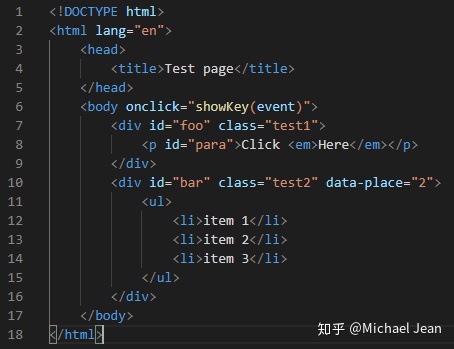
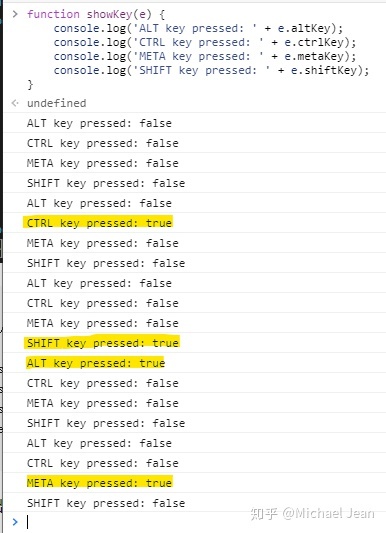
上面代码中,点击网页会输出是否同时按下对应的键。
3.2 MouseEvent.button,MouseEvent.buttons
MouseEvent.button属性返回一个数值,表示事件发生时按下了鼠标的哪个键。该属性只读。
- 0:按下主键(通常是左键),或者该事件没有初始化这个属性(比如mousemove事件)。
- 1:按下辅助键(通常是中键或者滚轮键)。
- 2:按下次键(通常是右键)。
使用如下HTML:
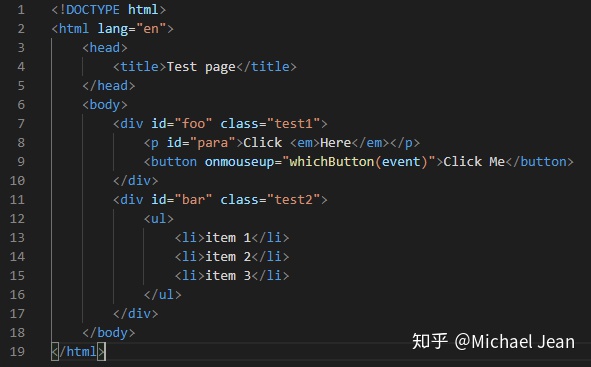
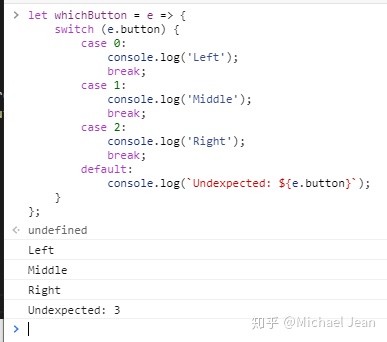
MouseEvent.buttons属性返回一个三个比特位的值,表示同时按下了哪些键。它用来处理同时按下多个鼠标键的情况。该属性只读。
- 1:二进制为001(十进制的1),表示按下左键。
- 2:二进制为010(十进制的2),表示按下右键。
- 4:二进制为100(十进制的4),表示按下中键或滚轮键。
同时按下多个键的时候,每个按下的键对应的比特位都会有值。比如,同时按下左键和右键,会返回3(二进制为011)。
3.3 MouseEvent.clientX,MouseEvent.clientY
MouseEvent.clientX属性返回鼠标位置相对于浏览器窗口左上角的水平坐标(单位像素),MouseEvent.clientY属性返回垂直坐标。这两个属性都是只读属性。
使用如下HTML:
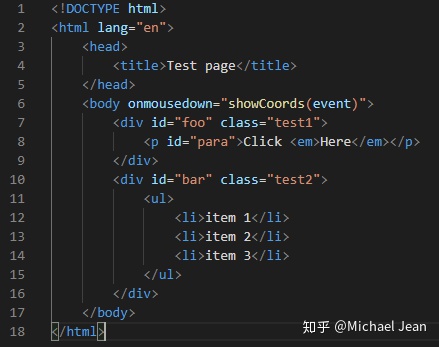
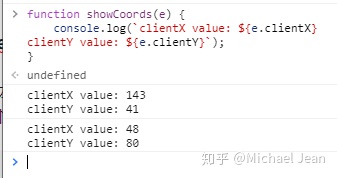
这两个属性还分别有一个别名MouseEvent.x和MouseEvent.y。
3.4 MouseEvent.movementX,MouseEvent.movementY
MouseEvent.movementX属性返回当前位置与上一个mousemove事件之间的水平距离(单位像素)。数值上,它等于下面的计算公式:
currentEvent.movementX = currentEvent.screenX - previousEvent.screenX
MouseEvent.movementY属性返回当前位置与上一个mousemove事件之间的垂直距离(单位像素)。数值上,它等于下面的计算公式:
currentEvent.movementY = currentEvent.screenY - previousEvent.screenY
这两个属性都是只读属性。
3.5 MouseEvent.screenX,MouseEvent.screenY
MouseEvent.screenX属性返回鼠标位置相对于屏幕左上角的水平坐标(单位像素),MouseEvent.screenY属性返回垂直坐标。这两个属性都是只读属性:
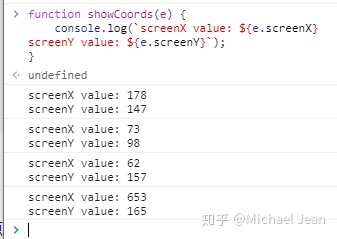
3.6 MouseEvent.offsetX,MouseEvent.offsetY
MouseEvent.offsetX属性返回鼠标位置与目标节点左侧的padding边缘的水平距离(单位像素),MouseEvent.offsetY属性返回与目标节点上方的padding边缘的垂直距离。这两个属性都是只读属性。
使用如下HTML:
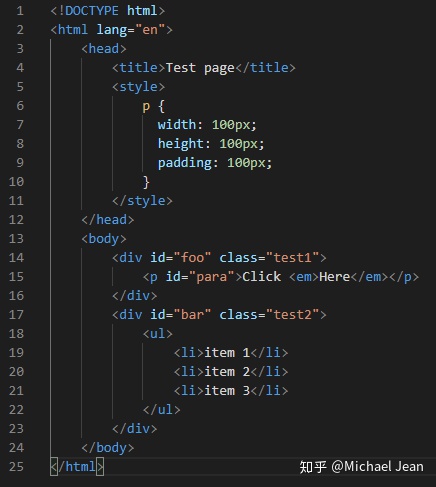
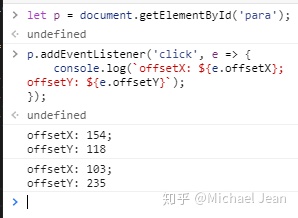
上面代码中,鼠标如果在p元素的中心位置点击,会返回150 150。因此中心位置距离左侧和上方的padding边缘,等于padding的宽度(100像素)加上元素内容区域一半的宽度(50像素)。当然我没有办法那么准确,所以测试结果是随机点击出来的。
3.7 MouseEvent.pageX,MouseEvent.pageY
MouseEvent.pageX属性返回鼠标位置与文档左侧边缘的距离(单位像素),MouseEvent.pageY属性返回与文档上侧边缘的距离(单位像素)。它们的返回值都包括文档不可见的部分。这两个属性都是只读。
使用如下HTML:
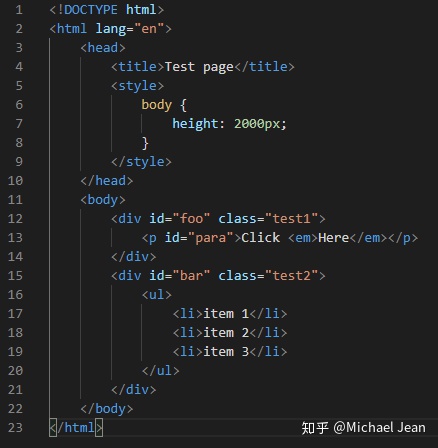
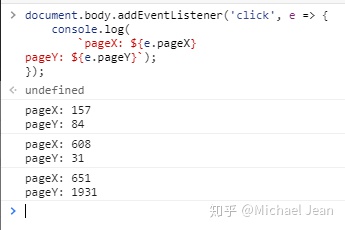
上面代码中,页面高度为2000像素,会产生垂直滚动条。滚动到页面底部,点击鼠标输出的pageY值会接近2000。
3.8 MouseEvent.relatedTarget
MouseEvent.relatedTarget属性返回事件的相关节点。对于那些没有相关节点的事件,该属性返回null。该属性只读。
下表列出不同事件的target属性值和relatedTarget属性值义。
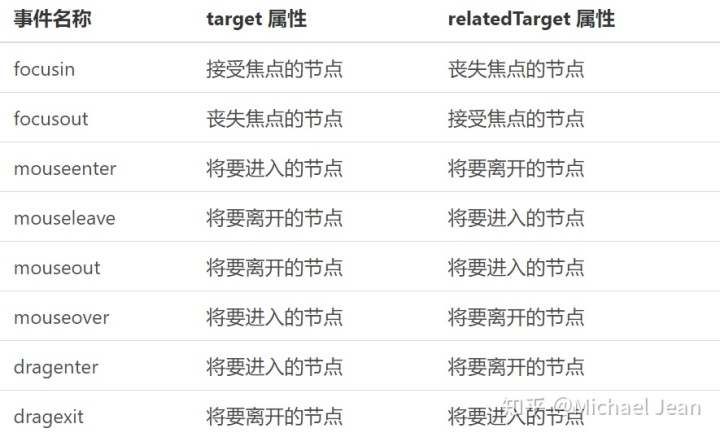
下面是一个例子:
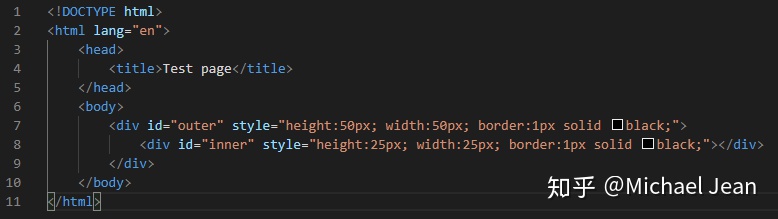
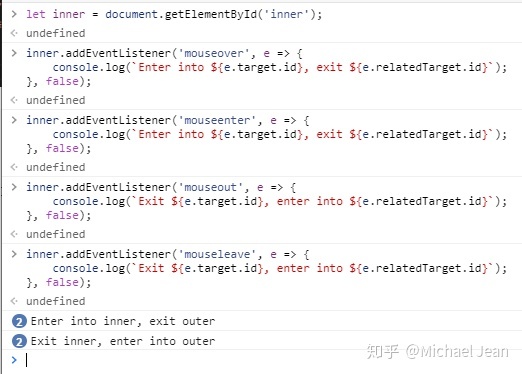
4 MouseEvent 接口的实例方法
MouseEvent.getModifierState()
MouseEvent.getModifierState方法返回一个布尔值,表示有没有按下特定的功能键。它的参数是一个表示功能键的字符串:
document.addEventListener('click', e => {
console.log(e.getModifierState('CapsLock'));
}, false);
上面的代码可以了解用户是否按下了大写键。
5 WheelEvent 接口
5.1 概念
WheelEvent 接口继承了 MouseEvent 实例,代表鼠标滚轮事件的实例对象。目前,鼠标滚轮相关的事件只有一个wheel事件,用户滚动鼠标的滚轮,就生成这个事件的实例。
浏览器原生提供WheelEvent()构造函数,用来生成WheelEvent实例:
let wheelEvent = new WheelEvent(type, options);
WheelEvent()构造函数可以接受两个参数,第一个是字符串,表示事件类型,对于滚轮事件来说,这个值目前只能是wheel。第二个参数是事件的配置对象。该对象的属性除了Event、UIEvent的配置属性以外,还可以接受以下几个属性,所有属性都是可选的:
- deltaX:数值,表示滚轮的水平滚动量,默认值是 0.0。
- deltaY:数值,表示滚轮的垂直滚动量,默认值是 0.0。
- deltaZ:数值,表示滚轮的 Z 轴滚动量,默认值是 0.0。
- deltaMode:数值,表示相关的滚动事件的单位,适用于上面三个属性。0表示滚动单位为像素,1表示单位为行,2表示单位为页,默认为0。
5.2 实例属性
WheelEvent事件实例除了具有Event和MouseEvent的实例属性和实例方法,还有一些自己的实例属性,但是没有自己的实例方法。
下面的属性都是只读属性:
- WheelEvent.deltaX:数值,表示滚轮的水平滚动量。
- WheelEvent.deltaY:数值,表示滚轮的垂直滚动量。
- WheelEvent.deltaZ:数值,表示滚轮的 Z 轴滚动量。
- WheelEvent.deltaMode:数值,表示上面三个属性的单位,0是像素,1是行,2是页。




















 917
917











 被折叠的 条评论
为什么被折叠?
被折叠的 条评论
为什么被折叠?








